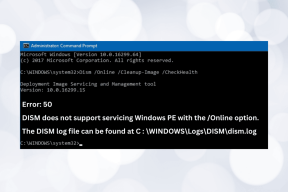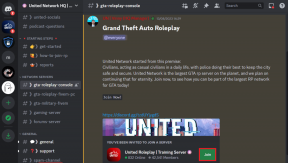Како проверити коју верзију Виндовс-а имате?
Мисцелланеа / / November 28, 2021
Да ли знате коју верзију Виндовс-а користите? Ако не, не брините више. Ево кратког водича како да проверите коју верзију оперативног система Виндовс имате. Иако не морате нужно да знате тачан број верзије коју користите, добро је имати идеју о општим детаљима вашег оперативног система.
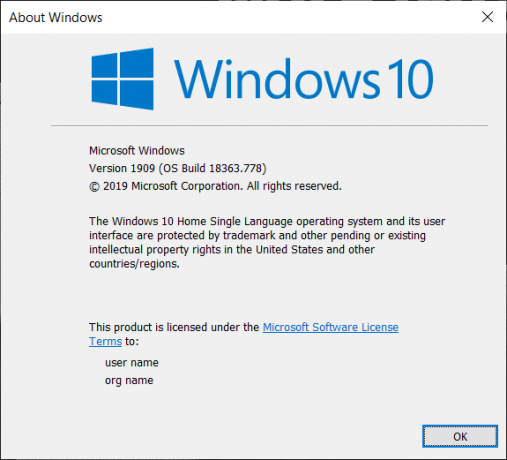
Садржај
- Како проверити коју верзију Виндовс-а имате?
- Зашто је важно знати верзију Виндовс-а коју користите?
- Шта се променило у Виндовс 10?
- По чему се верзије разликују од сервисних пакета?
- Тренутни сценарио
- Проналажење детаља помоћу апликације за подешавање
- Разумевање приказаних информација
- Проналажење информација помоћу Винвер дијалога
- Виндовс 10
- Виндовс 8/Виндовс 8.1
- виндовс 7
- Виндовс Виста
- Виндовс хр
Како проверити коју верзију Виндовс-а имате?
Сви корисници Виндовс-а морају бити упознати са 3 детаља о свом ОС-у – главној верзији (Виндовс 7,8,10…), које сте издање инсталирали (Ултимате, Про…), да ли је ваш 32-битни или 64-битни процесор процесор.
Зашто је важно знати верзију Виндовс-а коју користите?
Познавање ових информација је кључно јер који софтвер можете да инсталирате, који драјвер уређаја се може изабрати за ажурирање итд… зависи од ових детаља. Ако вам је потребна помоћ око нечега, веб локације помињу решења за различите верзије Виндовс-а. Да бисте изабрали право решење за ваш систем, морате бити свесни верзије оперативног система који се користи.
Шта се променило у Виндовс 10?
Иако нисте бринули о детаљима као што су бројеви израде у прошлости, корисници Виндовс 10 морају да имају знање о свом ОС. Традиционално, бројеви градње су коришћени за представљање ажурирања оперативног система. Корисници су имали главну верзију коју су користили, заједно са сервисним пакетима.
По чему се Виндовс 10 разликује? Ова верзија Виндовс-а ће остати неко време. Било је тврдњи да више неће бити нових верзија ОС-а. Такође, сервисни пакети су сада ствар прошлости. Тренутно, Мицрософт издаје 2 велике верзије сваке године. Овим грађевинама су дата имена. Виндовс 10 има различита издања – Хоме, Ентерприсе, Профессионал, итд… Виндовс 10 се и даље нуди као 32-битна и 64-битна верзија. Иако је број верзије сакривен у оперативном систему Виндовс 10, лако можете пронаћи број верзије.
По чему се верзије разликују од сервисних пакета?
Сервисни пакети су ствар прошлости. Последњи сервисни пакет који је издао Виндовс био је 2011. године када је издао Виндовс 7 сервисни пакет 1. За Виндовс 8 нису објављени сервисни пакети. Следећа верзија Виндовс 8.1 је директно представљена.
Сервисни пакети су били Виндовс закрпе. Могу се преузети засебно. Инсталација сервисног пакета била је слична оној закрпе са ажурирања за Виндовс. Сервисни пакети су били одговорни за 2 активности – Све безбедносне и стабилне закрпе су комбиноване у једно велико ажурирање. Можете да инсталирате ово уместо да инсталирате много малих ажурирања. Неки сервисни пакети су такође увели нове функције или су прилагодили неке старе функције. Мицрософт је редовно издавао ове сервисне пакете. Али то је на крају престало са увођењем Виндовс 8.
Такође прочитајте:Како променити подразумевани оперативни систем у оперативном систему Виндовс 10
Тренутни сценарио
Рад Виндовс ажурирања се није много променио. Они су и даље у суштини мале закрпе које се преузимају и инсталирају. Они су наведени на контролној табли и могуће је деинсталирати одређене закрпе са листе. Иако су свакодневна ажурирања и даље иста, уместо сервисних пакета, Мицрософт објављује верзије.
Свака верзија у Виндовс 10 може се сматрати новом верзијом. То је исто као ажурирање са Виндовс 8 на Виндовс 8.1. Након објављивања нове верзије, она се аутоматски преузима и Виндовс 10 је инсталира. Затим се ваш систем поново покреће и постојећа верзија је надограђена да одговара новој верзији. Сада је промењен број изградње оперативног система. Да бисте проверили тренутни број верзије, откуцајте Винвер у прозору Покрени или старт мени. Оквир О Виндовс-у ће приказати верзију оперативног система Виндовс заједно са бројем верзије.
Претходно су сервисни пакети или ажурирања за Виндовс могли бити деинсталирани. Али не можете деинсталирати градњу. Процес враћања на старију верзију може се извршити у року од 10 дана од објављивања верзије. Идите на Подешавања, а затим на екран за ажурирање и безбедносни опоравак. Овде имате опцију да се „вратите на ранију верзију“. Након 10 дана објављивања, све старе датотеке се бришу и не можете да се вратите на претходну верзију.
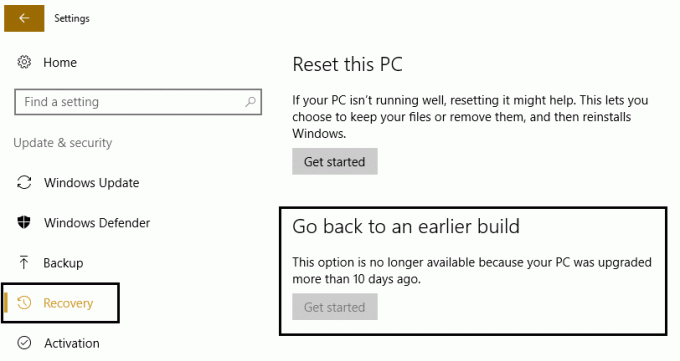
Ово је слично процесу за враћање на старију верзију оперативног система Виндовс. Због тога се свака верзија може сматрати новом верзијом. Након 10 дана, ако и даље желите да деинсталирате верзију, мораћете поново да инсталирате Виндовс 10.
Стога се може очекивати да ће сва велика ажурирања у будућности бити у облику буилд-а, а не класичних сервисних пакета.
Проналажење детаља помоћу апликације за подешавање
Апликација Подешавања приказује детаље на једноставан начин. Виндовс+И је пречица за отварање апликације Подешавања. Идите на Систем а Абоут. Ако скролујете надоле, можете пронаћи све наведене детаље.
Разумевање приказаних информација
- Тип система – Ово може бити или 64-битна верзија оперативног система Виндовс или 32-битна верзија. Тип система такође одређује да ли је ваш рачунар компатибилан са 64-битном верзијом. Горњи снимак каже процесор заснован на к64. Ако тип вашег система приказује – 32-битни оперативни систем, процесор заснован на к64, то значи да је тренутно ваш Виндовс 32-битна верзија. Међутим, ако желите, можете инсталирати 64-битну верзију на свој уређај.
- Едитион – Виндовс 10 се нуди у 4 издања – Хоме, Ентерприсе, Едуцатион и Профессионал. Корисници Виндовс 10 Хоме могу да надограде на Профессионал издање. Међутим, ако желите да надоградите на издање Ентерприсе или Студент, биће вам потребан посебан кључ који није доступан кућним корисницима. Такође, ОС треба поново инсталирати.
- Верзија – Ово одређује број верзије ОС-а који користите. То је датум најновије велике верзије, у ИИММ формату. Слика изнад каже да је верзија 1903. Ово је верзија из верзије 2019. и зове се ажурирање за мај 2019.
- ОС Буилд – Ово вам даје информације о мањим издањима која су се десила између главних. Ово није толико важно као број главне верзије.
Проналажење информација помоћу Винвер дијалога
Виндовс 10
Постоји још један начин да пронађете ове детаље у оперативном систему Виндовс 10. Винвер је скраћеница за Виндовс Версион тоол, који приказује информације везане за ОС. Виндовс тастер + Р је пречица за отварање дијалога Покрени. Сада укуцајте Винвер у дијалогу Покрени и кликните на Ентер.
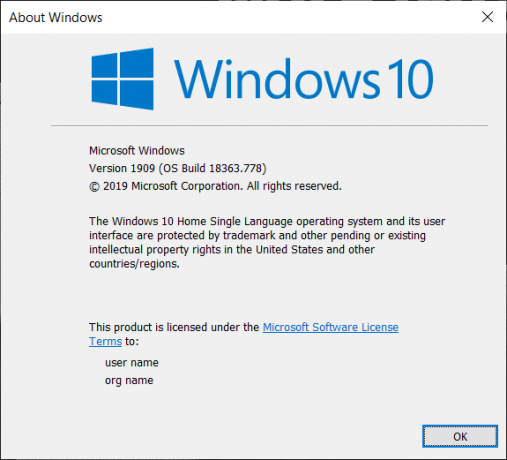
Отвара се оквир О Виндовс-у. Виндовс верзија заједно са ОС Буилд. Међутим, не можете да видите да ли користите 32-битну или 64-битну верзију. Али ово је брз начин да проверите детаље ваше верзије.
Горе наведени кораци су за кориснике оперативног система Виндовс 10. Неки људи и даље користе старије верзије Виндовс-а. Хајде да сада видимо како да проверимо детаље о верзији оперативног система Виндовс у старијим верзијама оперативног система.
Виндовс 8/Виндовс 8.1
Ако на радној површини не пронађете дугме за покретање, користите Виндовс 8. Ако пронађете дугме за покретање у доњем левом углу, имате Виндовс 8.1. У оперативном систему Виндовс 10, мени напредног корисника којем се може приступити десним кликом на мени Старт налази се иу Виндовс 8.1. Корисници оперативног система Виндовс 8 кликните десним тастером миша на угао екрана да би приступили истом.
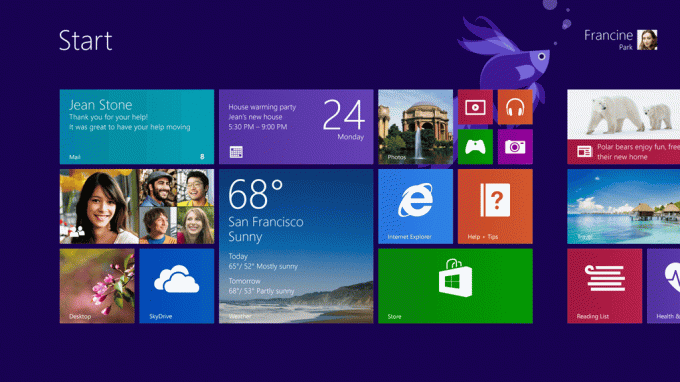
Контролна табла која се налази у Системски аплет садржи све информације у вези са верзијом оперативног система коју користите и друге повезане детаље. Системски аплет такође одређује да ли користите Виндовс 8 или Виндовс 8.1. Виндовс 8 и Виндовс 8.1 су називи дати верзијама 6.2 и 6.3.

виндовс 7
Ако ваш старт мени изгледа слично оном приказаном испод, користите Виндовс 7.
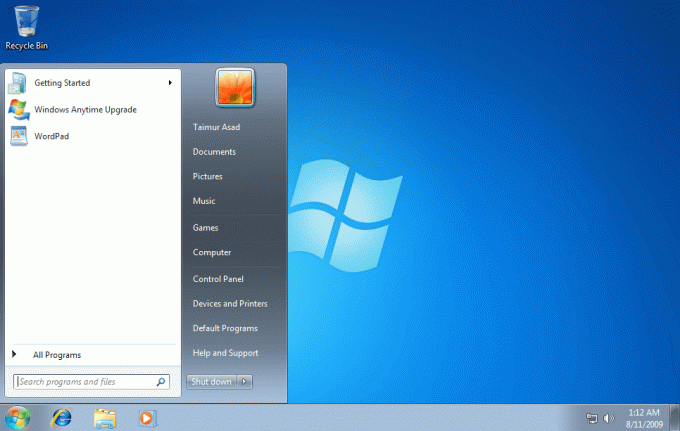
Контролна табла која се налази у системском аплету приказује све информације у вези са детаљима верзије оперативног система који се користи. Виндовс верзија 6.1 је названа Виндовс 7.
Виндовс Виста
Ако је ваш старт мени сличан оном приказаном испод, користите Виндовс Виста.
Идите на Системски аплет а Контролна табла. Помиње се број верзије Виндовс-а, верзија ОС-а, било да имате 32-битну или 64-битну верзију и други детаљи. Виндовс верзија 6.0 је названа Виндовс Виста.

Белешка: И Виндовс 7 и Виндовс Виста имају сличне Старт меније. Да бисте разликовали, дугме Старт у оперативном систему Виндовс 7 тачно се уклапа у траку задатака. Међутим, дугме Старт у оперативном систему Виндовс Виста премашује ширину траке задатака, и на врху и на дну.
Виндовс хр
Почетни екран за Виндовс КСП изгледа као на слици испод.

Новије верзије Виндовс-а имају само дугме за покретање, док КСП има и дугме и текст („Старт“). Дугме за покретање у Виндовс КСП-у се прилично разликује од новијих – хоризонтално је поравнато са закривљеном десном ивицом. Као у оперативном систему Виндовс Виста и Виндовс 7, детаљи о издању и тип архитектуре могу се наћи у системском аплету а Цонтрол Панел.
Резиме
- У оперативном систему Виндовс 10, верзија се може проверити на 2 начина – коришћењем апликације за подешавања и куцањем Винвер у дијалогу Покрени/старт менију.
- За друге верзије као што су Виндовс КСП, Виста, 7, 8 и 8.1, поступак је сличан. Сви детаљи о верзији су присутни у системском аплету коме се може приступити са контролне табле.
Препоручено:Омогућите или онемогућите резервисано складиште у оперативном систему Виндовс 10
Надам се да сте до сада могли да проверите коју верзију Виндовс-а имате, користећи горе наведене кораке. Али ако и даље имате било каквих питања, слободно се обратите помоћу одељка за коментаре.